サイボウズオフィシャルコンサルティングパートナーの
kintoneコンサル会社 ペパコミ株式会社です!
こちらの記事はkintone活用ちゃんねるというyoutubeチャンネルで公開している動画の文字起こしVerとなっております。
どうもkintone活用ちゃんねるのハルクです!
今日のkintone活用事例は

「kintoneのラジオボタンを理解しよう~!」
ということでいつもと違った内容になります
kintoneのフィールドについて解説です
視聴者さんやお客様から選択式系フィールドについて解説してほしいと要望が多いので動画にしました 。

Kintoneの選択肢フィールドは大きく4つ
1.ラジオボタン
2.チェックボックス
3.ドロップダウン
4.複数選択
それぞれ特徴が異なりますので
使うべきシチュエーションも大きく変わってきます
kintone構築する上で大切なことは逆算です
最終的に何をしたいか?
どう見せたいか?
から逆算してフィールドを組み合わせてアプリを作ることが大切です
その中で選択肢が必要な際にどの選択フィールドを使うべきか迷う人が多いんですよね
なので今日はそこを徹底解説していこうと思います
どういうシチュエーションで使うべきか?だけでなく ちょっとした小技なども紹介していこうと思います
1本の動画にすると長くなってしまうので
今日はラジオボタンに絞って解説していきます!
チェックボックス、ドロップダウン、複数選択については
次回以降の動画で説明しますが
ラジオボタンの理解をしないと他選択肢フィールドも使いこなせないので
是非今回の動画から順番に見ていって下さい!
それでは宣伝を挟んでからデモ画面に入ります!
このチャンネルは、
kintoneの構築・運用コンサル会社であるペパコミが運営しております。
kintoneを活用した事例や基本操作から応用操作まで
kintoneに関する情報を幅広く発信しておりますので
是非チャンネル登録をお待ちしています
それではデモ画面へいってみましょー
まずはラジオボタンから説明します!
ラジオボタンについて
ラジオボタンの特徴は大きく2つ
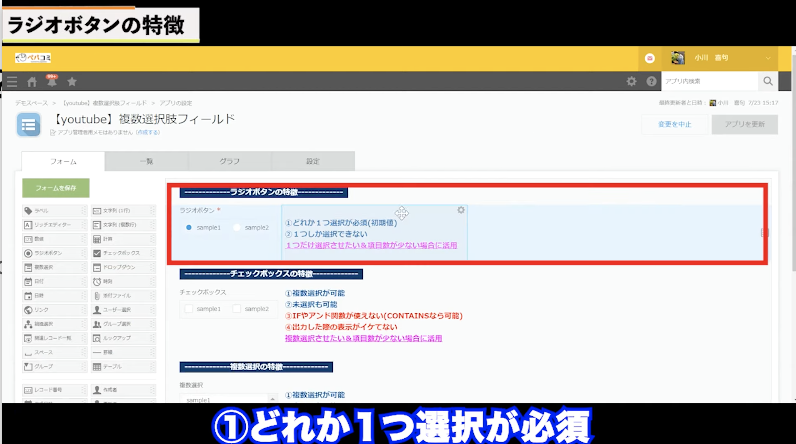
①どれか1つ選択が必須(初期値)
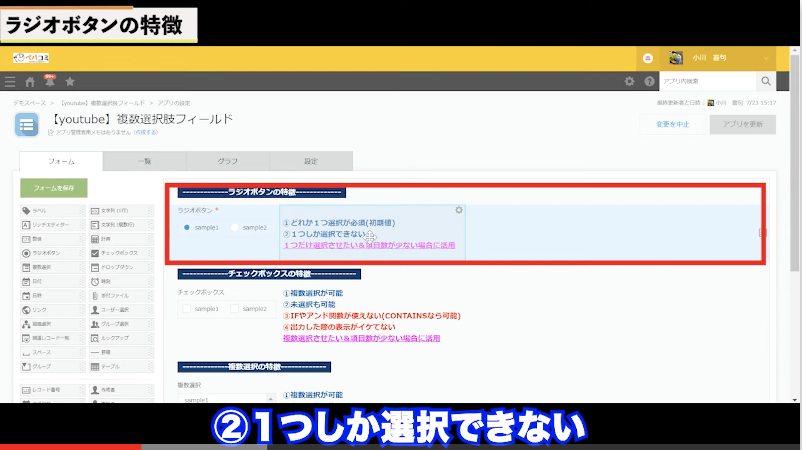
②1つしか選択できない
1つだけ選択させたい&項目数が少ない場合に活用
ペパコミがよく使うシチュエーションとしては
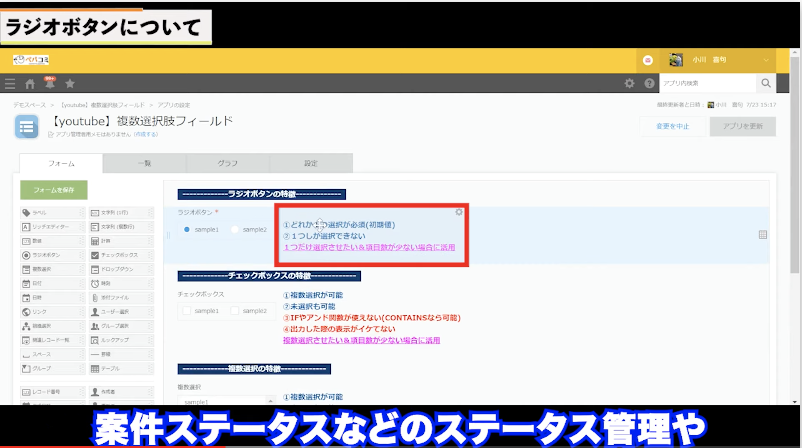
案件ステータスなどのステータス管理や
性別など答えが必ず1つのものですね
もしくは進捗管理などでもよく使いますね
書類提出「未完了 完了」みたいな
ただステータス管理も会社によっては2つ以上重なることがあるのでそういうときはチェックボックスになったりします
では早速案件ステータスで作ってみましょう
こんな感じで作っていきます 案件ステータスなので
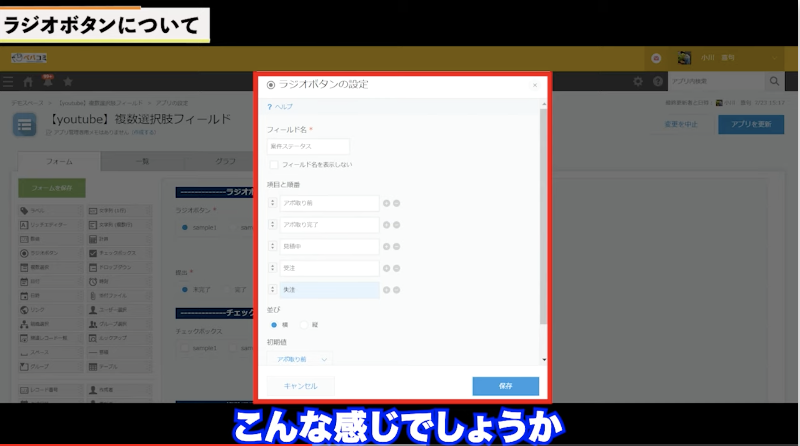
アポ取り前
アポ取り完了
見積中
受注
失注
こんな感じでしょうか
ここボタンとは関係ない話なんですが
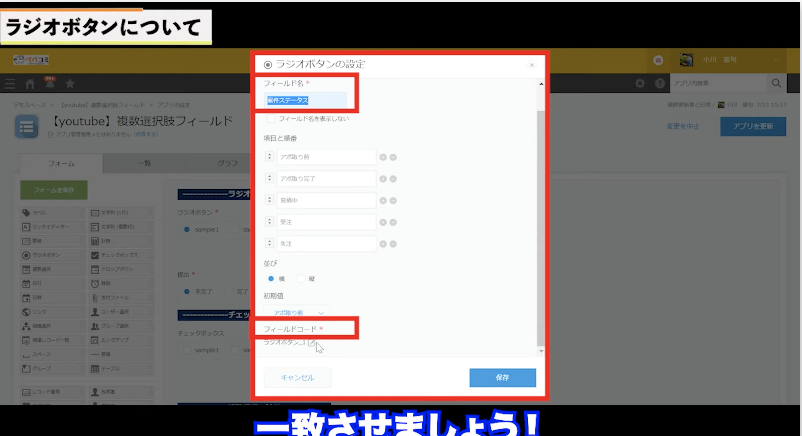
必ずフィールド名とフィールドコードは一致させましょう
フィールド名とフィールドコードは一致が基本
初心者はフィールドコードをこのままにしてしまいがちですが
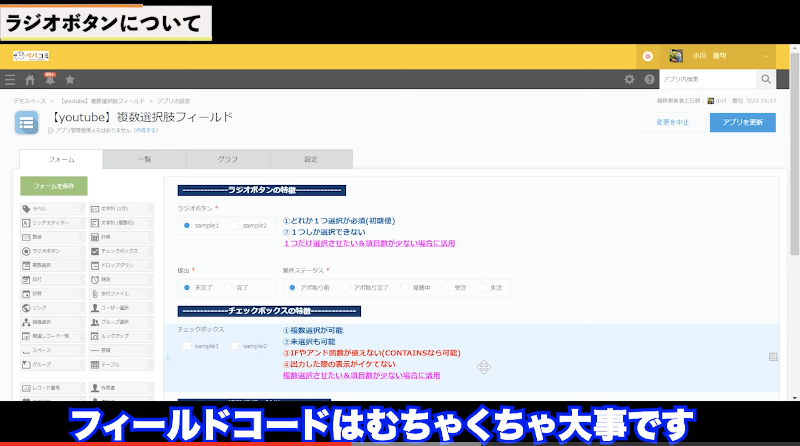
フィールドコードは大事ですよ
計算式を組む時ってフィールドコードを入力して計算させるんですよ
で フィールドコードって自動で割り振られるものって結構適当なんですよ
例えば 数量 × 単価 をしたいときに
数量欄のフィールド名「数量」
フィールドコード「数値」
単価欄のフィールド名「単価」
フィールドコード「数値_0」
だったとします
数値が2個以上になるとこんなフィールドコードになります
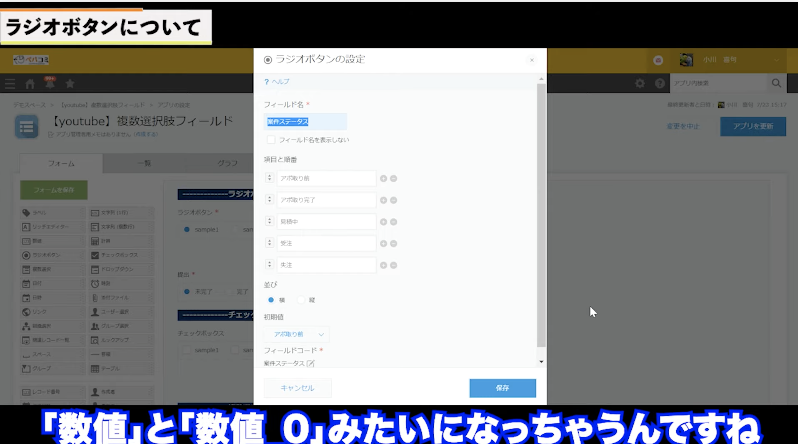
すると計算式は
数値 × 数値_0 と設定しないといけないんですよ
分かりづらいですよね?
フィールド名と一致させておけばいちいちフィールドコードを見なくても
数量 × 単価 でいいじゃないですか
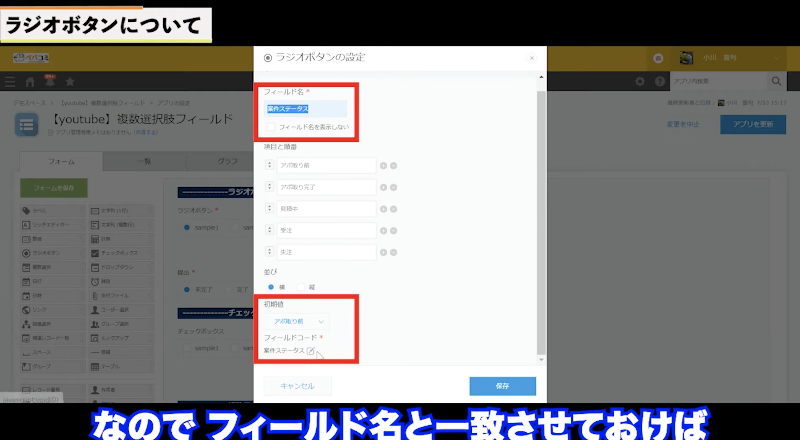
なのでフィールド名とフィールドコードは一致させましょう
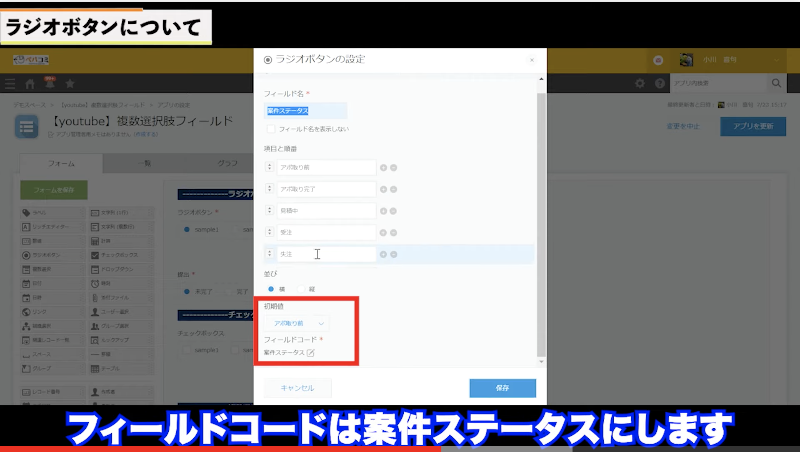
少し話それましたがラジオボタンの案件ステータスもフィールドコードは案件ステータスにします
これでOKですね
で ここでラジオボタンのテクニックというかコツを2つ教えます
ラジオボタンのコツその1
ラジオボタンって必ず1個選ばなきゃいけないんで
初期値を絶対に選ばなきゃいけないんですよ
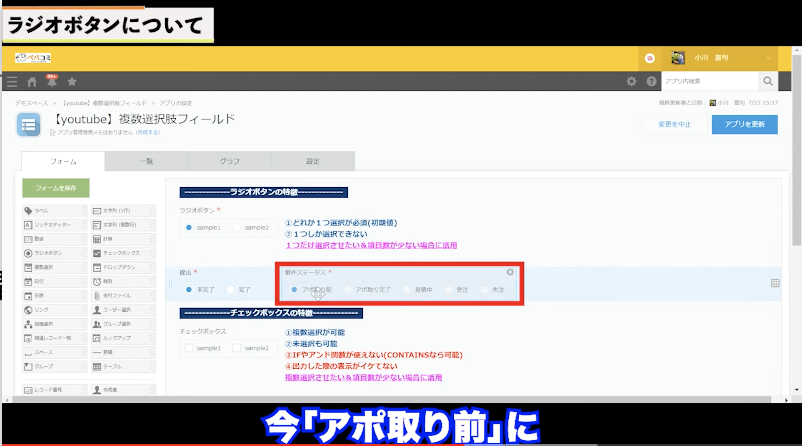
今回は一番上の項目「アポ取り前」にしたわけです
するとレコードを作るとアポ取り前が最初から選ばれている状態で作成されます
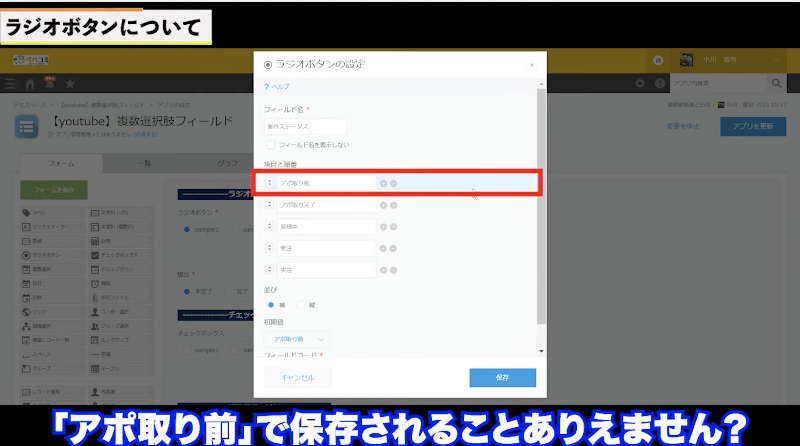
でもこれ本当にアポ取り前だったらいいんですがステータス変更忘れて本当は見積中なのにアポ取り前で保存されることありえませんか?
でも他の人から見たら「ああアポ取り前」なんだなとしか思わないですよね?
何が言いたいかというと
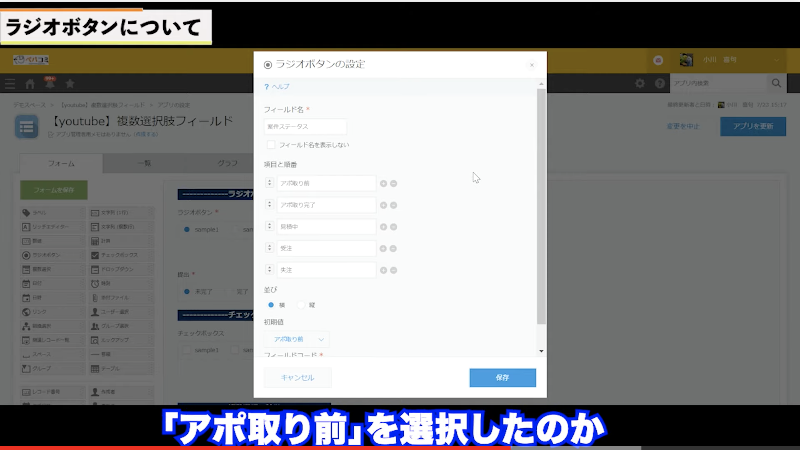
アポ取り前を選択したのか
それとも
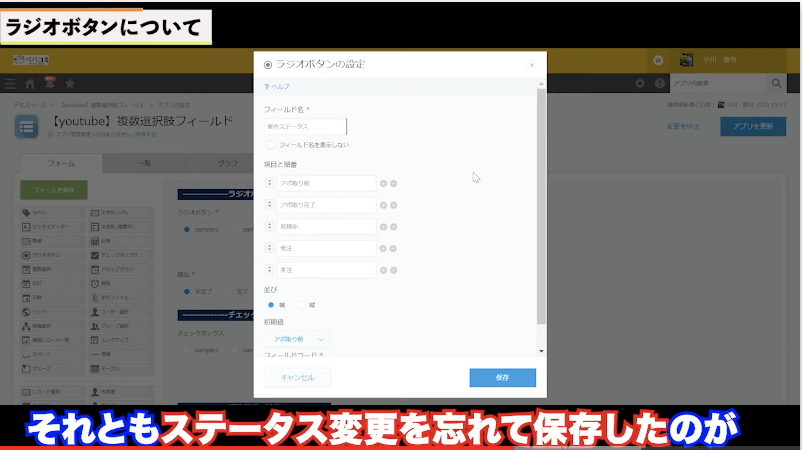
ステータス変更を忘れて保存したのか
が判断出来ないことが発生する可能性があるわけです
なのでどうするか?結論これをするといいです
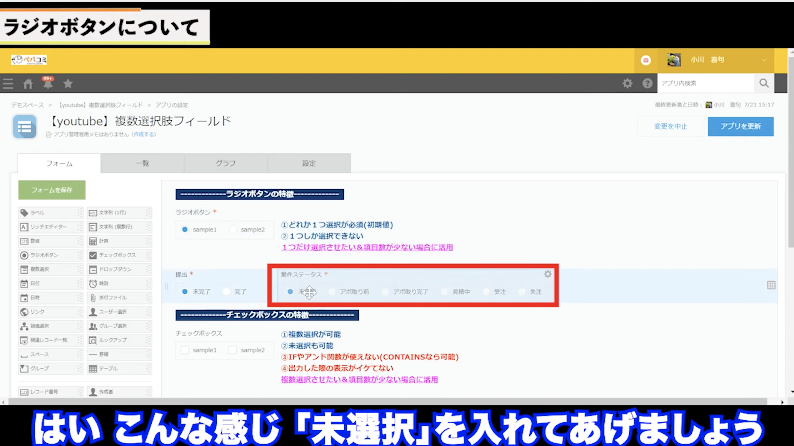
ラジオボタンの設定を開いて一番上に「未選択」を作って
初期値を未選択にします
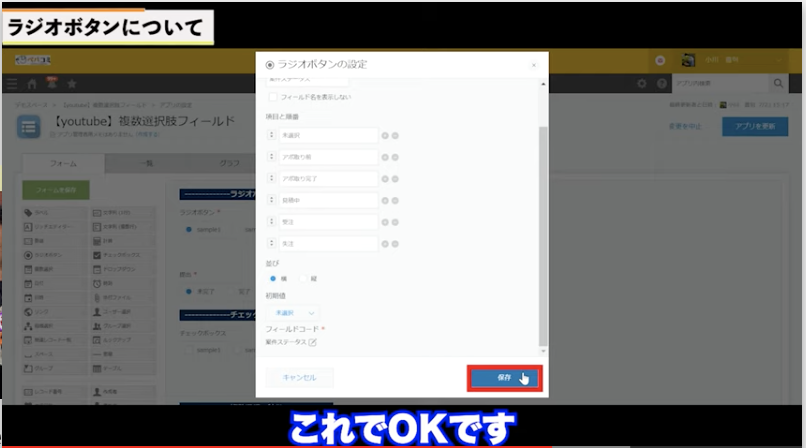
これでOKです
未選択なんてことはありえないので
仮に未選択でレコードが残っていたらこれはステータス変更忘れなので指摘が出来ますよね
ラジオボタンは1つを必ず選択しなければいけない特徴があるせいで初期値も強制的に項目の中から選ばなきゃいけません
その特徴によって発生するヒューマンエラーをこのように防いであげるといいですね
続いてのコツは選択肢の名称を工夫しよう
選択肢の名称を工夫しよう
進捗管理をするときにラジオボタンを使うことってよくあると思います
先ほど例にも出した 書類提出「未完了 完了」ですね
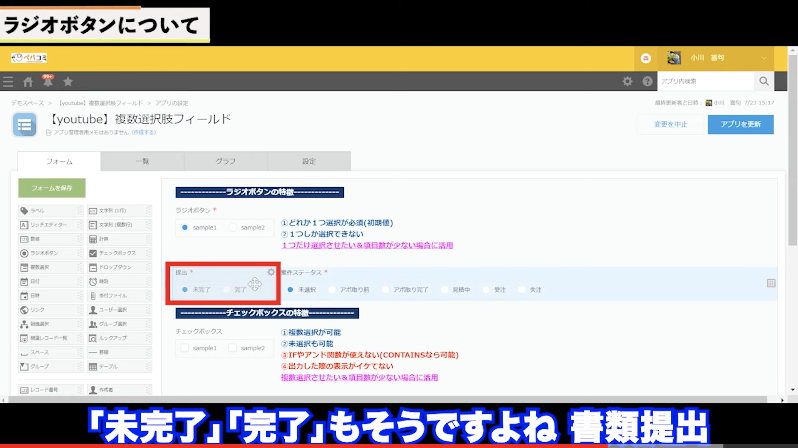
この名称でもありっちゃありなんですけど
これがレコードに大量に並ぶと実は見辛かったりするんですよ
試しに10個くらい作ってみましょうか
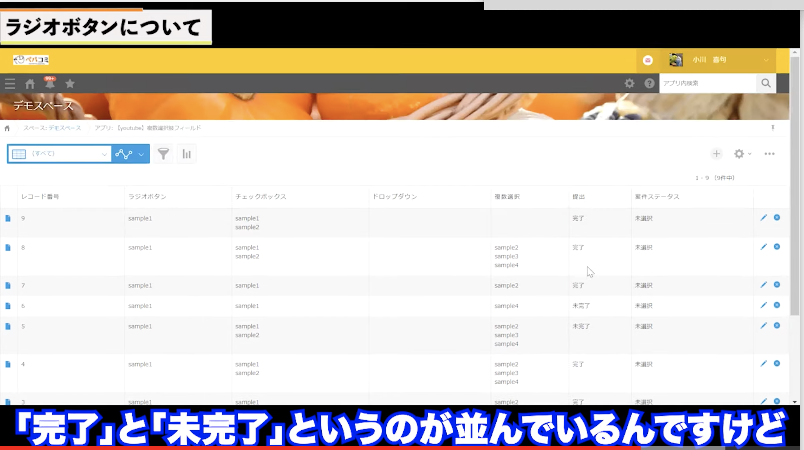
どうです?な~んかパッと見にくくないです?
これだけだと分からないかもなのでアフター見せますね
どうするかというと
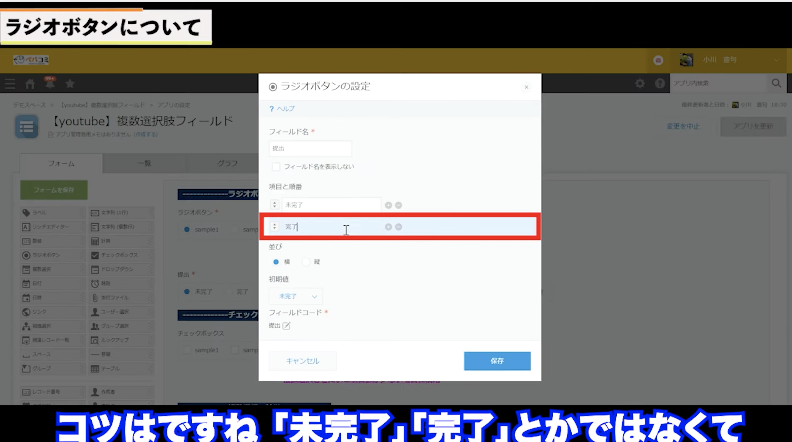
未完了 完了
ではなく
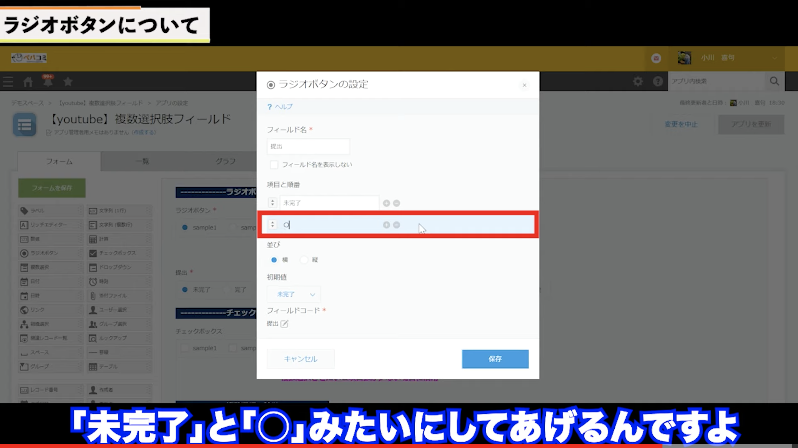
未完了 〇
にするんです
すると・・・
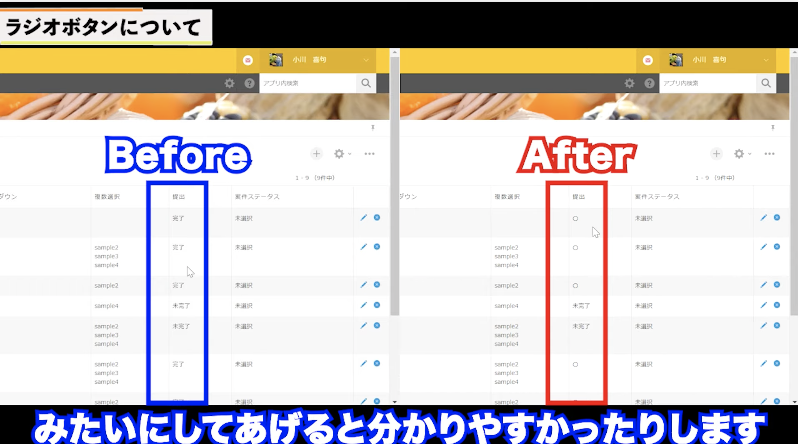
どうですか?視覚的に分かりやすくないです?
同じような漢字が並ぶとパッと分かりづらいんですよね
なので漢字と記号
みたいにしてあげると分かりやすかったりしますよ
kintoneはこういった細かい気配りが現場で受け入れてもらいやすかったりするので
是非試してみて下さい!
ということでラジオボタンについては以上です!
次回はチェックボックスと複数選択についての動画となります!併せてご確認下さいね!
まとめ
いかがでしたか?
今日はラジオボタンについて解説しました
うちのチャンネルコンセプトはkintoneで出来ることを理解する
なのであまりフィールド解説には入るつもりなかったのですが
要望が多かったので今回やってみました
もし好評だったら選択肢フィールド以外もやっていこうと思うのでコメントして下さい!
次回はチェックボックス
複数選択フィールドについてです! これからもkintoneの役立つ情報を発信していきますのでチャンネル登録をお待ちしております!
本日もありがとうございました!また次回お会いしましょう~!ぐっば~い!















コメント